 |
| GUI Python Tkinter |
Nah Oleh karena itu pada Tutorial GUI Python kali ini kita akan membuat tempat atau elemen yang digunakan agar user dapat memilih dari beberapa pilihan yang diberikan, baik satu pilihan ataupun banyak pilihan. Untuk itu kita memerlukan fungsi Radiobutton dan Checkbutton.
CARA MEMBUAT RADIOBUTTON PADA TKINTER
Sebelum kita akan membahas lebih lanjut mengenai Radiobutton, kita akan terlebih dahulu perlu mengenal apa itu Radiobutton. Radiobutton adalah elemen untuk menyedikan berbagai opsi dengan hanya satu pilihan yang dapat dipilih.
Penggunaan Radiobutton contohnya adalah saat memberikan pilihan jawaban pada soal jawaban ganda pada Ujian Nasional Berbasis Komputer. Sama sederhananya dengan pengertian Radiobutton, code yang kita tuliskan untuk membuat Radiobutton pada Python Tkinter module juga sangat sederhana.
Pertama kita harus membuat variable yang digunakan untuk Radiobutton, yang mana IntVar() sering digunakan oleh banyak orang. Selanjutnya, kita hanya perlu untuk memanggil fungsi Radiobutton(). Didalam fungsi ini kita pastinya harus meletakkan parameter dimana kita meletakkan Radiobutton ini.
Selanjutnya berikan text apa yang akan menjadi pilihannya. Seperti biasanya memberikan text cukup dengan menggunakan parameter text.
Jangan lupa juga untuk memasukkan variable yang kita buat dengan parameter variable. Kemudian kita masukkan sebuah tanda untuk tahu apakah opsi tersebut terpilih, yaitu dengan parameter value. Parameter ini kita bebas memasukkan angka untuk tanda apakah opsi tersebut dipilih atau tidak oleh user.
Sebagai contoh agar kamu tidak bingung maka akan saya berikan contoh kode Pythonnya dimana setiap user mengklik pilihannya maka akan terprint label yang menyatakan opsi mana yang mereka pilih.
Pada contoh kode diatas saya mendifinisikan sebuah fungsi terlebih dahulu untuk membuat label yang nantinya menunjukkan pilihan nomor berapa yang user pilih. Selanjutnya saya masukkan 3 Radiobutton dengan semua parameternya, dan dengan value yang berbeda.
Tak lupa juga variable saya masukkan agar Radiobutton ini bekerja. Saya masukkan juga parameter Command untuk memanggil fungsi yang telah didefinisikan sebelumnya. Kemudian saya buat sebuah Label kosong yang akan berisi teks ketik pilihan sudah muncul. Dan disana terlihat get() method, apa itu ?
Baca Juga : Membuat GUI Login Form dengan TkinterMetode get() digunakan untuk mengambil value apa yang muncul saat salah satu pilihan Radiobutton terpilih. Metode ini juga dapat diterapkan untuk mengambil value dari fungsi Entry pada Tkinter. Jadi, dengan get() method maka program akan mengerti pilihan apa yang telah dipilih.
CARA MEMBUAT CHECKBUTTON PADA TKINTER
Mirip seperti saudaranya, Radiobutton. Checkbutton juga digunakan untuk menawarkn pilihan kepad user. Tapi, sedikit berbeda karena selain bentuknya yang kotak dengan tanda contreng saat dipilih, Checkbutton juga dapat mengambil value dari lebih 1 pilihan.
Dengan kata lain Checkbutton dapat digunakan untuk memilih Multiple Choice. Hal ini biasanya digunakan jika membuat laman survey atau test tentang suatu kesukaan misalnya. Dimana user jarang yang memiliki satu pendapat atau satu kesukaan saja, maka disinilah fungsi Checkbutton akan sangat berguna.
Sama seperti sebelumnya saya telah menyiapkan contoh code agar sobat Otak Keren dapat memahaminya dengan baik dan benar, langsung saja berikut contoh kodenya
Pada contoh kode diatas saya menifinisikan fungsi lagi, yang sama yaitu untuk membuat label sebagai tanda opsi apa saja yang kita pilih sebelumnya. Pada fungsi tersebut agak sedikit rumit, tapi mudah dibaca dan dipahami. Hal ini tak lain karena Checkbutton yang dapat memilih lebih dari 1 pilihan.
Maka, label kita nanti harus juga dapat menghandle situasi dimana user memilih lebih dari 1 opsi, dan label kita juga harus menampilkan seluruh pilihan user tersebut. Dalam kasus ini saya menggunakan list. Mengapa list ?
Yap, karena list dapat dihitung jumlah elemennya dengan fungsi len(). Dengan begitu kita akan tahu, user memilih apa saja, sehingga kita bisa membuat logikanya dengan mudah untuk menghandle seluruh kemungkinan pilihan yang dibuat user.
Selanjutnya terlihat definisi var yang lebih banyak daripada sebelumnya. Hal ini karena jika kita hanya membuat 1 var dan digunakan oleh 3 Checkbutton, maka ketika user mengklik salah satu pilihan saja maka seluruh opsi akan ikut terpilih.
Tentu saja itu akan terlihat aneh, maka kita dianjurkan untuk membuat var berbeda untuk tiap opsi. Kemudian kita panggil fungsi Checkbutton. Bedanya dengan sebelumnya, disini tidak ada lagi parameter value. Karena value sudah digantikan dengan multiple var tadi.
Maka, label kita nanti harus juga dapat menghandle situasi dimana user memilih lebih dari 1 opsi, dan label kita juga harus menampilkan seluruh pilihan user tersebut. Dalam kasus ini saya menggunakan list. Mengapa list ?
Yap, karena list dapat dihitung jumlah elemennya dengan fungsi len(). Dengan begitu kita akan tahu, user memilih apa saja, sehingga kita bisa membuat logikanya dengan mudah untuk menghandle seluruh kemungkinan pilihan yang dibuat user.
Selanjutnya terlihat definisi var yang lebih banyak daripada sebelumnya. Hal ini karena jika kita hanya membuat 1 var dan digunakan oleh 3 Checkbutton, maka ketika user mengklik salah satu pilihan saja maka seluruh opsi akan ikut terpilih.
Tentu saja itu akan terlihat aneh, maka kita dianjurkan untuk membuat var berbeda untuk tiap opsi. Kemudian kita panggil fungsi Checkbutton. Bedanya dengan sebelumnya, disini tidak ada lagi parameter value. Karena value sudah digantikan dengan multiple var tadi.
Baca Juga : Kegiatan Asyik Untuk Selingi CodingTerakhir saya buat sebuah tombol untuk memanggil fungsi yang telah kita buat tadi, dan juga label untuk tempat text yang akan menunjukkan opsi apa saja yang dipilih oleh user.
KESIMPULAN
Dari 2 contoh kode dalam penerapan Radiobutton dan Checkbutton pada Tkinter, terlihat bahwa meskipun module sudah membantu untuk pembuatan GUInya tetap saja logika dasar dipakai untuk mendukung kinerja program kita.
Nah, jika sobat Otak Keren memiliki pertanyaan, kritik dan saran, silahkan sobat tinggalkan komentar pada kolom komentar dibawah. Dan jika sobat belum melihat part sebelumnya silahkan lihat bagian Tutorial GUI Python bagian 4 disini.
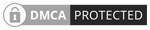
Visitor baik, selalu tinggalkan jejak.
Silahkan komen yang relevan & tidak berlebihan, tidak berbau SARA & Pornografi, tidak mengandung promosi.
^ _ ^ Happy Blogging !